Ein Endlosschleifenfehler beschreibt einen technischen Fehler, der Ihren Computer dazu zwingt, die gleichen Aktionen immer wieder zu wiederholen. Sie haben Ihr Gerät beispielsweise gerade neu gestartet, nachdem Sie die neueste Betriebssystemversion installiert haben. Aber anstatt hochzufahren, wird Ihr Computer immer wieder neu gestartet. Und es scheint, dass nichts dieses ungewöhnliche Verhalten beenden kann. Mit anderen Worten, Ihr Computer steckt in einer endlosen Neustartschleife fest.
Das lästige Blue Screen of Death-Problem oder BSoD ist ein weiteres Beispiel für Endlosschleifenfehler unter Windows 10.
Was verursacht Endlosschleifenfehler?
Probleme mit Endlosschleifen treten häufig auf, nachdem Benutzer das Betriebssystem aktualisiert, ein neues Programm auf ihren Computern installiert oder vorhandene Programme und Apps aktualisiert haben. Einfach ausgedrückt, können die neuen Programmdateien oder Systemdateien die alten nicht ersetzen. Oder, wenn Sie so wollen, Konflikte zwischen alten und neuen Dateien, die zu Endlosschleifenfehlern führen.
So beheben Sie Probleme mit Endlosschleifen unter Windows 10
Externe Geräte trennen
Der erste Schritt besteht darin, alle an Ihren Computer angeschlossenen Peripheriegeräte zu trennen. Dazu gehören Maus, Tastatur, externe Speichergeräte usw. Wenn das Problem weiterhin besteht, fahren Sie mit der nächsten Lösung fort.
Verwenden Sie die erweiterten Startoptionen
Wenn Sie vor dem Neustart des Geräts auf die Power-Option zugreifen können, drücken Sie die Umschalttaste und klicken Sie auf Leistung → Neu starten. Auf diese Weise können Sie den Computer neu starten und eingeben Erweiterte Boot-Optionen.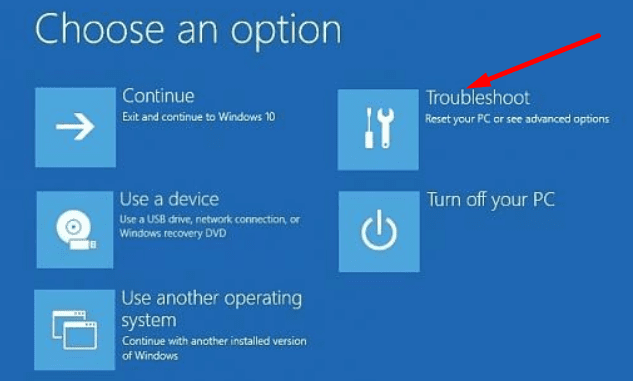
Navigieren Sie dann zum Fehlerbehebung Abschnitt → Fortschrittlich → Anlaufen. Klicken Sie auf die Schaltfläche Neustart. Drücken Sie dann F5, um sich im abgesicherten Modus mit Netzwerk anzumelden.
Deinstallieren Sie die letzten Updates oder entfernen Sie die problematischen Programme, die das Endlosschleifenproblem verursachen könnten. Wenn dies alles fehlschlägt, gehen Sie zurück zu den erweiterten Einstellungen und drücken Sie die Taste F7, um sie zu deaktivieren Durchsetzung der Fahrersignatur. 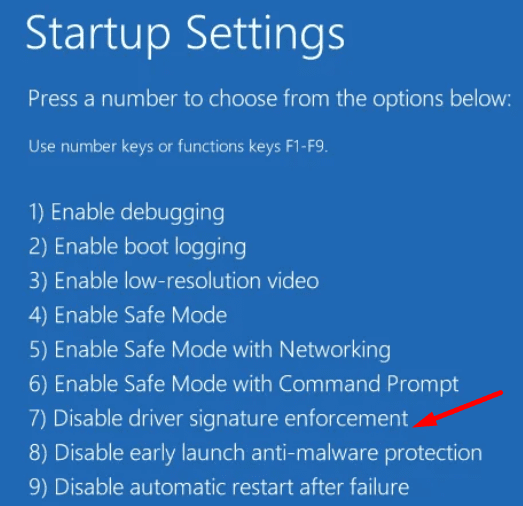 Viele Benutzer bestätigten, dass die Endlosschleifenfehler nach dem Deaktivieren der Treibersignaturfunktion gestoppt wurden.
Viele Benutzer bestätigten, dass die Endlosschleifenfehler nach dem Deaktivieren der Treibersignaturfunktion gestoppt wurden.